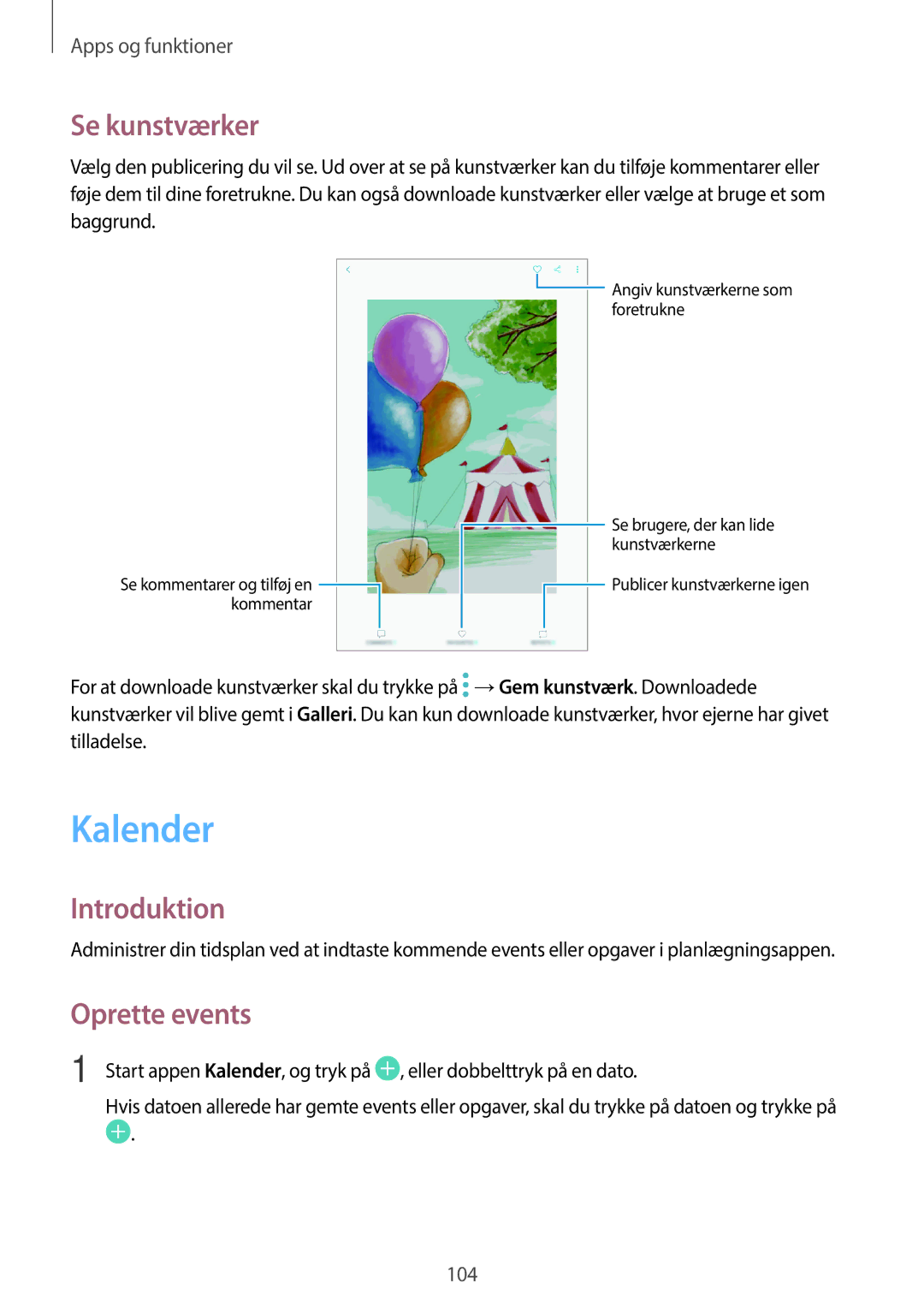Brugervejledning
Danish /2017. Rev.1.0
Indhold
Læs dette først
Bluetooth NFC og betaling Mobilt hotspot og internetdeling
Introduktion
Grundlæggende brug
Læs dette først
Bemærk Bemærkninger, tips eller yderligere oplysninger
Bevarelse af vand- og støvafvisning
Vejledningens ikoner
Gør følgende, hvis enheden bliver varm
Hvis enheden bliver varm, når batteriet oplades
Hvis enheden bliver varm under brug
Gør følgende, hvis enheden bliver varm
Enhedsbegrænsninger, når enheden overophedes
Forholdsregler for driftsmiljø
Enhedens udseende og funktioner
Pakkens indhold
Enhedens udseende
Taster
Command-funktioner
Pen
Udskifte S Pen-spidsen
Pen-funktioner, f.eks. funktionen luft-visning
Grundlæggende brug
Installation af batteriet
Batteri
Fjern bagdækslet Træk batteriet ud
Fjerne batteriet
Sæt bagdækslet på plads igen
Oplade batteriet
Skyldes forkert brug, dækkes ikke af garantien
Tips og forholdsregler vedr. batteriopladning
Reducere batteriforbruget
Fjerne SIM- eller USIM-kortet
SIM- eller USIM-kort nano-SIM-kort
Isætte SIM- eller USIM-kortet
Hukommelseskort microSD-kort
Isætte et hukommelseskort
Fjerne hukommelseskortet
Formatere hukommelseskortet
Sådan fjerner du beskyttelsespladen
Beskyttelsesetui
Montering af beskyttelsespladen
Installation af S Pen
Tænde og slukke for enheden
Vælg et Wi-Fi-netværk, og opret forbindelse til det
Indledende konfiguration
Grundlæggende brug
Samsung account
Introduktion
Registrere din Samsung account
Registrere en ny Samsung account
Overføre data fra din forrige enhed
Fjerne din Samsung account
Overføre data via Smart Switch
Overføre filer trådløst via Wi-Fi Direct
Overføre sikkerhedskopidata fra en computer
Switch
Start Smart Switch på computeren
Gendanne data
Samsung Cloud
Sikkerhedskopiere data
Forstå skærmen
Styring af touchskærmen
Trykke
Tryk på skærmen
Trykke og holde
Trække
Dobbelttrykke
Tryk og hold på skærmen i ca sekunder
Stryg opad, nedad, til venstre eller til højre
Stryge
Sprede og knibe
Startskærm og skærmen apps
Skifte mellem startskærm og skærmen apps
Flytte elementer
Oprette mapper
Tryk og hold på en app for at trække den til en ny placering
Indst. for startskærm Skift startskærmindstillinger
Redigere startskærmen
Få vist alle apps på startskærmen
Indikatorikoner
Låseskærm
Ændre skærmlåsemetode
Skærmbillede
Sådan tager man et skærmbillede
Informationspanel
Bruge hurtigindstillingsknapper
Skifte inputsprog
Angive tekst
Tastaturlayout
Yderligere tastaturfunktioner
Skift til håndskriftstilstand
Kopiere og indsætte
Ordbog
Tryk og hold på teksten
Se definitionen i ordbogens pop op-vindue
Installere eller afinstallere apps
Installere apps
Galaxy Apps
Play Butik
Administrere apps
Fjerne apps og brug af dvaletilstand for app
Aktivere apps
Indstille apptilladelser
Bixby
Starte Bixby
Hvis du allerede er logget på, vises dette trin ikke
Skærmen Bixby Home vises
Bruge Bixby Home
Bruge anbefalet indhold på Bixby Home
Tjekke en påmindelse
Tjekke din morgenalarm
Se Bixby-kort
Bixby-indstillinger
Redigere liste over Bixby-kort
Vælge apps, der skal vises som Bixby-kort
Bruge flere Bixby-kort
Reminder
Starte Reminder
Tryk på GEM for at gemme påmindelsen
Oprette påmindelser
Oprettelse af påmindelser, mens du browser på internettet
Angive detaljer vedrørende påmindelser
Kontrollere påmindelsesmeddelelser
Se liste med påmindelser
Gendanne påmindelser
Fuldføre påmindelser
Slette påmindelser
Foretag eller besvar stemme- og videoopkald
Telefon
Foretage opkald
Ringe op med hurtigopkald
Foretage opkald fra den låste skærm
Foretage et internationalt opkald
Træk uden for cirklen på den låste skærm
Modtage opkald
Blokere telefonnumre
Besvare et opkald
Afvise et opkald
Under et videoopkald
Valgmuligheder under opkald
Under et stemmeopkald
Føje et telefonnummer til kontakter fra opkaldslisten
Føje et telefonnummer til Kontakter
Føje et telefonnummer til kontakter ved brug af tastaturet
Opret nye kontakter, eller administrer kontakter på enheden
Kontakter
Tilføje kontakter
Oprette en ny kontakt
Importere kontakter
Synkronisere kontakter med dine internetkonti
Dele kontakter
Gemme og dele profil
Beskeder
Flette dublerede kontakter
Slette kontakter
Sende beskeder
Tryk på Send for at sende beskeden
Se beskeder
Indtast en besked
Indstille påmindelse om besked
Blokere uønskede beskeder
Angive meddelelse om besked
Internet
Visning af websider
Bruge hemmelig tilstand
Aktivere hemmelig tilstand
Ændre sikkerhedsindstillinger
Deaktivere hemmelig tilstand
Mail
Oprette e-mailkonti
Sende e-mails
Læse e-mails
Kamera
Start af kamera
Bruge strygebevægelser
Skifte kameraer
Ændring af optagelsestilstande
Anvendelse af filtre og andre effekter
Tryk på for at tage et billede fra videoen under optagelse
Grundlæggende optagelse
Tage fotos eller optage videoer
Autotilstand
Ændring af optagelsestilstande
Tilgængelige indstillinger
Pro-tilstand
Panorama
Kontin. opt
HDR Rig tone
Nat
Marker billede med tag
Sport
Lyd og foto
Animeret GIF
Selfie
Bred selfie
Anvendelse af skønhedseffekter
Kameraindstillinger
Hurtigindstillinger
Kameraindstillinger
Bageste Kamera
Galleri
Se billeder og videoer
Se billeder
Søge efter billeder
Vælg et billede
Få vist album
Se videoer
Slette historier
Se historier
Oprette historier
Synkronisering af billeder og videoer med Samsung Cloud
Slette billeder eller videoer
Slette et billede eller en video
Slette flere billeder og videoer samtidigt
Air command
Pen-funktioner
Panelet og trykke på Smart select
Air command-ikon
Smart select
Screen write
Tilføj genveje
Luft-visning
Se oplysninger
Anvende luft-knap
Pen Select
Direkte penneinput
Skærm fra-notat
Tryk på for at åbne listen med senest anvendte apps
Multi-vindue
Opdelt skærmvisning
Bruge yderligere indstillinger
Justere vinduesstørrelsen
Minimering af den opdelte skærmvisning
Deling af tekst eller billeder mellem vinduer
Pop op-visning
Flytte pop op-vinduer
Samsung Members
Samsung Notes
Start appen Samsung Notes, og tryk på Alle →
Oprette noter
Oprette noter i håndskriftstilstand
Skifte penneindstillinger
Bruge linjeviskelæder
Redigere håndskrevne noter
Indsætte diktafonoptagelser i en note
Male med pensler
Indsætte billeder i en note
Fastgøre noter til startskærmen
Slette noter
PEN.UP
Publicere dine kunstværker
Publicere kunstværker fra andre apps
Åbn mappen Samsung, start appen PEN.UP, og tryk derefter på
Tryk på Post
Oprette events
Kalender
Se kunstværker
Tryk på GEM for at gemme eventen
Oprette opgaver
Indtast eventdetaljer
Tilslutning af din tablet og smartphone
Samsung Flow
Synkronisere events og opgaver med dine konti
Indstille alarmer
Stoppe alarmer
Slette alarmer
Start appen Ur, og tryk på Alarm
Start appen Ur, og tryk på Verdensur
Oprette ure
Slette ure
Lommereg
Deling af indhold
Google-apps
Bruge yderligere funktioner
Chrome
Gmail
Maps
Play Musik
Play Film
Drev
Valg
Introduktion
Forbindelse
Wi-Fi
Oprette forbindelse til et Wi-Fi-netværk
Vælg et netværk fra listen over registrerede Wi-Fi-netværk
At aktivere det
Wi-Fi Direct
På indstillingsskærmen trykkes på Forbindelse →Wi-Fi
Sende og modtage data
Afslutte enhedsforbindelse
Bluetooth
Parre med andre Bluetooth-enheder
Ophæve parringen mellem Bluetooth-enheder
NFC og betaling
Sende og modtage data
Tryk på ud for enhedens navn for at ophæve parringen
Brug af NFC-funktionen
Foretage betalinger med NFC-funktionen
Sende data
Mobilt hotspot og internetdeling
Bruge det mobile hotspot
Flere forbindelsesindstillinger
Udskrivning
Tilføjelse af plug-ins til printere
Tilpas indstillinger for at styre andre funktioner
Lyde og vibration
Udskrive indhold
Meddelelser
Skærm
Blåt lys-filter
Baggrund
Avancerede funktioner
124
Bruge funktionen til hurtig optimering
Enhedsvedligeholdelse
Administrere batteriet
Batteri
Lagring
Strømsparetilstand
Administrere hukommelsen
Apps
Låseskærm og sikkerhed
Hukommelse
128
Læs vejledningen på skærmen, og tryk på Fortsæt
Ansigtsgenkendelse
Registrere dit ansigt
Låse skærmen op med ansigtsgenkendelse
Genkendelse af fingeraftryk
For bedre genkendelse af fingeraftryk
Du kan slette registrerede fingeraftryk
Registrering af fingeraftryk
Slette fingeraftryk
Bruge fingeraftryk til at logge på konti
Oplåsning af skærmen med fingeraftryk
Samsung Pass
Registrering af Samsung Pass
Verifikation af adgangskode til Samsung account
Brug af Samsung Pass til at logge på websteder
Administration af login-oplysninger
Sletning af dine Samsung Pass-data
Sikker mappe
Konfigurere Sikker mappe
Indstilling af automatisk aflåsning af Sikker mappe
Vælg en låseindstilling
Tryk på Lås for at låse Sikker mappe manuelt
Flytte indhold til Sikker mappe
Flytte indhold fra Sikker mappe
Tilføje apps
Tilføje konti
Skjule Sikker mappe
Fjerne apps fra Sikker mappe
Afinstallere Sikker mappe
Sikkerhedskopiering og gendannelse af Sikker mappe
Sikkerhedskopiere data
Gendanne data
På indstillingsskærmen trykkes på Sky og konti
Sky og konti
Brugere
Administrere brugere
Tilføje brugere
Skifte bruger
På indstillingsskærmen trykkes på Sky og konti →Brugere
Bruge en Google-konto
Sikkerhedskop. og gendan
Bruge en Samsung account
Google
Tilgængelighed
Du kan tilføje sprog, der skal bruges på din enhed
Generel administration
Tilføjelse af enhedssprog
Webstedet understøtter ikke alle sprog
Softwareopdatering
Information om sikkerhedsopdateringer
Brugervejledning
Om din tablet
Appendiks
Fejlsøgning
Nulstilling af enheden
Genstarte enheden
Gennemtvinge genstart
Opkald får ikke forbindelse
Batteriet er ved at løbe tør for strøm. Oplad batteriet
Sørg for, at opladeren er tilsluttet korrekt
Oplad batteriet
Der vises fejlmeddelelser, når du åbner multimediefiler
Din enhed kan ikke finde din aktuelle placering
Samsung Cloud virker ikke
Ophavsret
Varemærker
Om Hevc Advance
Alternativt kan du ringe til supporten på telefon 70 70 19